Diese Registerkarte ermöglicht Folgendes:
oKonfigurieren der Bilderfassung
oSpeichern der Kalibrierergebnisse

|
Element |
Beschreibung |
|---|---|
|
Kalibrieranzeige |
Zeigt das von der Kamera empfangene Bild. |
|
Informationsleiste |
Die Informationsleiste am unteren Rand der Kalibrieranzeige stellt Informationen zum Auftragsnamen und Betriebsmodus (Online/Offline) zur Verfügung. |
|
|
Klicken Sie auf diese Schaltfläche, um zwischen Online- und Offline-Modus umzuschalten. |
|
|
Klicken Sie auf Kalibrierung starten, um die Kalibrierung zu starten. |
|
|
Klicken Sie auf Schritt vorwärts, um mit dem nächsten Kalibrierungsschritt fortzufahren. |
|
|
Klicken Sie auf Schritt zurück, um einen Kalibrierschritt zurückzugehen. |

|
Schritt |
Aktion |
|---|---|
|
1 |
Klicken Sie auf Kalibrierung starten |
|
2 |
Schalten Sie in den Offline-Modus um. (Klicken Sie auf Der ausgewählte Modus wird in der Informationsleiste am unteren Rand der Kalibrieranzeige angezeigt). |
|
3 |
Klicken Sie auf Kalibrierplatte drucken. Ergebnis: Der Dialog zum Drucken eines Kalibrierungsrasters wird angezeigt. |
|
4 |
Klicken Sie auf die Registerkarte Setup wählen Sie die folgenden Werte aus: oRastertyp: Schachbrett, mit Bezugspunkt oRasterabstand: 10.000 oRastereinheiten: Millimeter |
|
5 |
Klicken Sie auf Raster drucken. |
|
6 |
Wählen Sie im Dialogfenster Drucken Ihre Druckereinstellungen aus und drucken Sie die Kalibrierplatte. |
Konfigurieren der Bilderfassung
Klicken Sie nach dem Drucken der Kalibrierplatte auf die Schaltfläche  , um zum Dialogfenster Bilderfassung konfigurieren zu gelangen.
, um zum Dialogfenster Bilderfassung konfigurieren zu gelangen.

|
Schritt |
Aktion |
|---|---|
|
1 |
Wählen Sie für Auslösen die Option Manuell. (Jedes Mal, wenn Sie auf Manuelles Auslösen klicken, wird von der Kamera ein neues Bild abgerufen). |
|
2 |
Platzieren Sie die ausgedruckte Kalibrierplatte vor der Kamera. |
|
3 |
Wählen Sie den gewünschten Blendenwert an der Kamera. |
|
4 |
Passen Sie die Belichtungszeit an, bis die weißen Kacheln auf dem Schachbrett einen Grauwert von 200...240 anzeigen. Klicken Sie auf Manuelles Auslösen, um zu sehen, wie sich die Änderung der Belichtungszeit auswirkt. HINWEIS: Achten Sie darauf, dass Sie die weißen Kacheln nicht überbelichten. Die Schaltfläche für die Sättigung des Bildes |
|
5 |
Wählen Sie für Auslösen die Option Kontinuierliches Auslösen. |
|
6 |
Schalten Sie in den Online-Modus um. |
|
7 |
Erhöhen / verringern Sie den Fokuswert an der Kamera, bis der maximale Wert für die Schärfe erreicht ist. |
HINWEIS: Achten Sie darauf, den Blendenwert oder Fokuswert nach Abschluss der Kalibrierung nicht mehr zu ändern.
Gehen Sie nach der Konfiguration der Bilderfassung auf  , um zum Dialogfenster Kamera kalibrieren zu gelangen.
, um zum Dialogfenster Kamera kalibrieren zu gelangen.
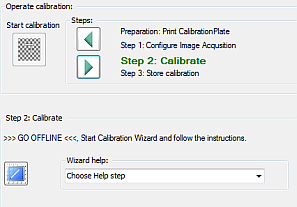
|
Schritt |
Aktion |
|---|---|
|
1 |
Schalten Sie in den Offline-Modus um. HINWEIS: Die Liste Assistent bietet zusätzliche Hilfe. |
|
2 |
Klicken Sie auf Kalibrierungs-Assistent starten Ergebnis: Das Dialogfenster BandCamera - CalibrateGrid wird angezeigt. |
|
3 |
Klicken Sie auf Setup und wählen Sie dieselben Werte wie im Dialog Kalibrierplatte drucken: oRastertyp: Schachbrett, mit Bezugspunkt oRasterabstand: 10.000 oGrid Units: Millimeters |
|
4 |
Klicken Sie auf Darstellen. Ergebnis: Wenn die Kalibrierpunkte von der Kamera erkannt werden, wird die Kalibrieranzeige aktualisiert und es erscheinen grüne Punkte an den Ecken der Kacheln des Schachbretts.
|
|
5 |
Klicken Sie auf „Kalibrieren“. Ergebnis: Der Kalibrierungsalgorithmus wird ausgeführt und der Dialog Ergebnisse stellt ein Feedback zur Qualität der Kalibrierung zur Verfügung. |
|
6 |
Wenn Sie mit den Ergebnissen zufrieden sind, bestätigen Sie dies mit OK. Gehen Sie andernfalls zurück zum Dialog Bilderfassung konfigurieren und ändern Sie die Einstellungen. |
Speichern der Kalibrierergebnisse
Klicken Sie nach dem Kalibrieren der Kamera auf  , um zum Dialog Kalibrierung speichern zu gelangen.
, um zum Dialog Kalibrierung speichern zu gelangen.
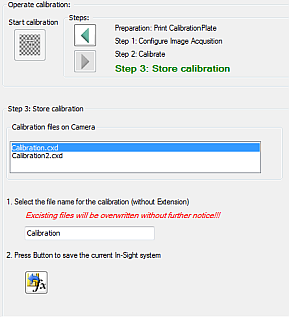
|
Schritt |
Aktion |
|---|---|
|
1 |
Unter Kalibrierdateien auf der Kamera werden die bereits auf der Kamera gespeicherten Dateien aufgelistet. |
|
2 |
Geben Sie einen Namen für Ihre Kalibrierdatei ein (ohne Erweiterung), die auf der Kamera gespeichert werden soll. |
|
3 |
Klicken Sie auf Speichern. HINWEIS: Vorhandene Dateien werden ohne Aufforderung zur Bestätigung überschrieben. |
HINWEIS: Die Datei SchneiderElectric_Calibration.job wird mit der Camera Module-Bibliothek bereitgestellt.